客戶可以使用 VMware SASE Orchestrator 中的防火牆功能,來設定和管理增強型防火牆服務 (EFS)。
開始之前
為了讓 EFS 功能正常運作,請完成以下動作:
- 確定 Edge 版本已升級到 5.2.0.0。
- 確定已在企業層級啟用 EFS 功能。如果希望啟用 EFS 功能,請與您的操作員連絡。操作員可以從 SD-WAN > 全域設定 (Global Settings) > 客戶組態 (Customer Configuration) > SD-WAN 設定 (SD-WAN Settings) > 功能存取 (Feature Access) UI 頁面,來啟用 EFS 功能。
在設定檔層級進行 EFS 規則設定
- 在企業入口網站的 SD-WAN 服務中,移至。設定檔 (Profiles) 頁面即會顯示現有的設定檔。
- 若要進行某個設定檔防火牆的設定,請按一下指向該設定檔的連結,然後按一下防火牆 (Firewall) 索引標籤。或者,您也可以按一下該設定檔的防火牆 (Firewall) 資料行中的檢視 (View) 連結。
- 防火牆 (Firewall) 頁面隨即出現。
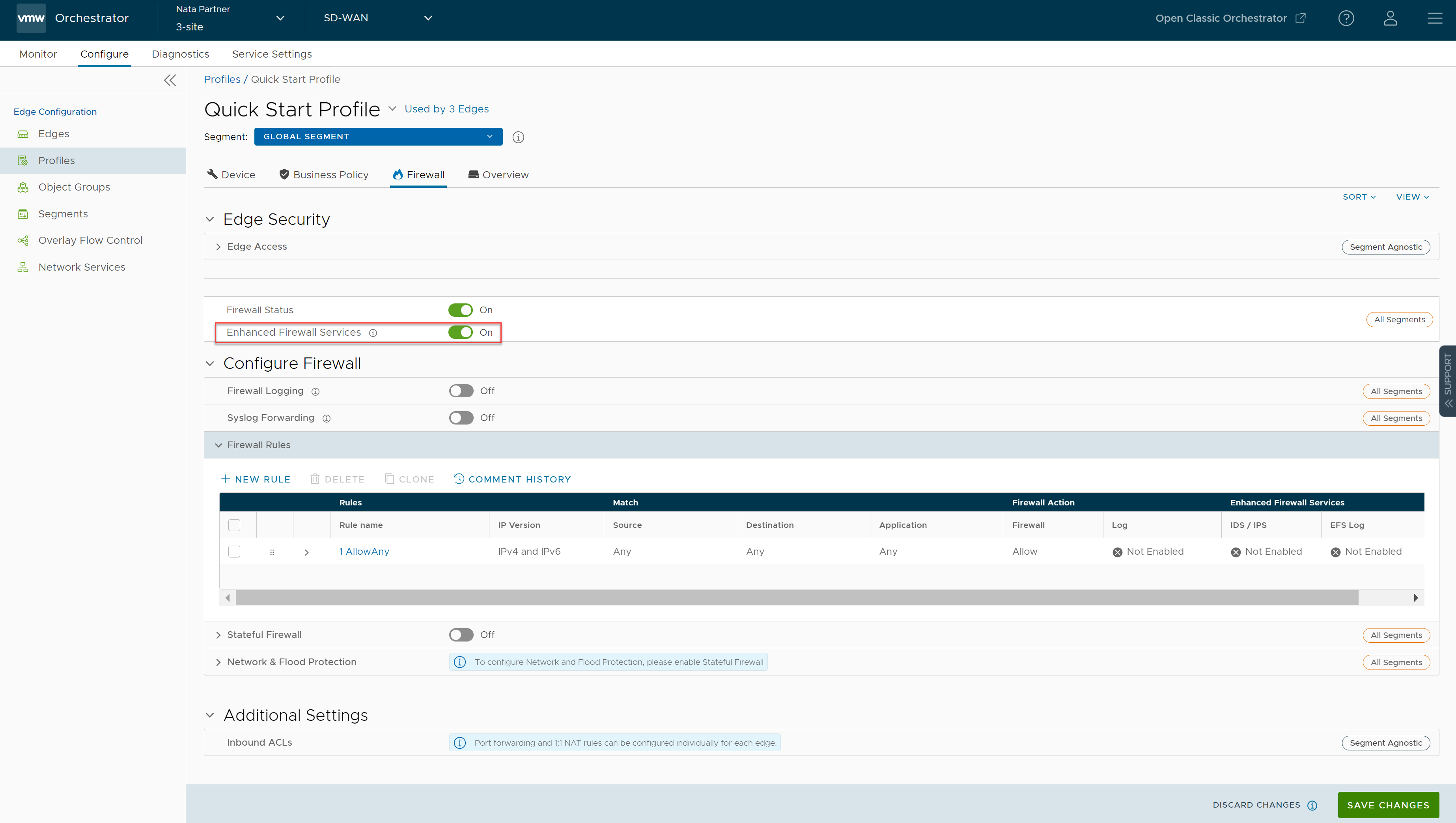
- 開啟增強型防火牆服務 (Enhanced Firewall Services) 切換按鈕,以便為與該設定檔相關聯的所有 Edge 啟用 EFS 功能。依預設,不會啟用此功能。
- 在防火牆規則 (Firewall Rules) 下方,您可以建立新的 EFS 規則或修改 EFS 設定的現有防火牆規則。
- 若要建立新的 EFS 規則,請執行下列動作:
- 按一下 +新增規則 (+New Rule) 按鈕。
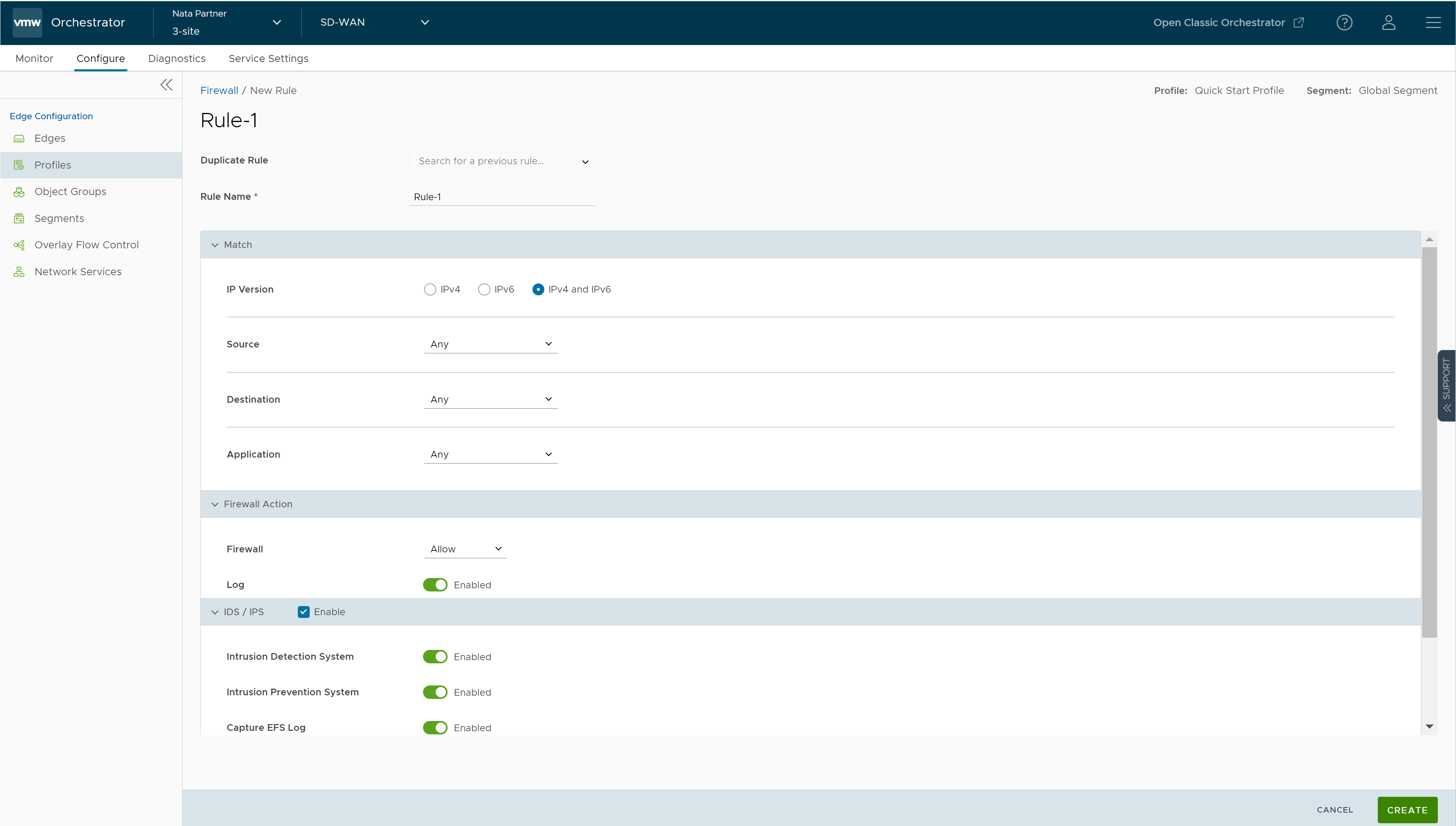
- 在規則名稱 (Rule Name) 文字方塊中,輸入規則的唯一名稱。若要從現有規則建立防火牆規則,請從複製規則 (Duplicate Rule) 下拉式功能表中選取要複製的規則。
- 設定比對 (Match) 條件,以及當流量符合定義的比對準則時所要執行的防火牆動作 (Firewall Actions)。如需詳細資訊,請參閱設定防火牆規則。
- 選取 IDS/IPS 核取方塊,然後啟用 IDS 或 IPS 切換,以建立防火牆。當使用者僅啟用 IPS 時,將自動啟用 IDS。EFS 引擎會檢查透過 Edge 傳送/接收的流量,並將內容與 EFS 引擎中設定的特徵碼相互比對。
備註: 僅當防火牆動作是 允許 (Allow) 時,才能在規則中啟用 EFS。如果防火牆動作不是 允許 (Allow),將停用 EFS。
- 入侵偵測系統 (Intrusion Detection System) - 在 Edge 上啟用 IDS 時,Edge 會根據引擎中設定的某些特徵碼,來偵測流量是否為惡意。如果偵測到攻擊,則當 Orchestrator 中啟用了防火牆記錄時,EFS 引擎會產生警示,並將警示訊息傳送到 SASE Orchestrator/Syslog 伺服器,且不會捨棄任何封包。
- 入侵防護系統 (Intrusion Prevention System) - 在 Edge 上啟用 IPS 時,Edge 會根據引擎中設定的某些特徵碼,來偵測該流量是否為惡意。如果偵測到攻擊,EFS 引擎會產生警示,並且僅當特徵碼規則中的動作為 [拒絕 (Reject)] 且符合惡意流量時,才會封鎖傳輸到用戶端的流量。如果特徵碼規則中的動作為 [警示 (Alert)],則將允許流量而不會捨棄任何封包,即使您設定了 IPS 也是如此。
備註: 當 Edge 上啟用了 IDS/IPS 時,VMware 建議客戶不要啟用 VNF。 - 若要將 EFS 記錄傳送到 Orchestrator,請開啟擷取 EFS 記錄 (Capture EFS Log) 切換按鈕。
備註: 若要讓 Edge 將防火牆記錄傳送到 Orchestrator,請確定已在 [全域設定 (Global Settings)] UI 頁面下,在客戶層級啟用 [啟用對 Orchestrator 的防火牆記錄 (Enable Firewall logging to Orchestrator)] 客戶功能。如果希望啟用 [防火牆記錄 (Firewall Logging)] 功能,客戶必須與操作員連絡。
- 按一下建立 (Create)。
- 按一下 +新增規則 (+New Rule) 按鈕。
- 若要修改 EFS 設定的現有防火牆規則,請執行下列動作:
- 在設定檔防火牆 (Profile Firewall) 頁面的防火牆規則 (Firewall Rules) 區域下方,按一下要修改的現有防火牆的規則名稱 (Rule Name) 資料行下的連結。
- 修改 IDS/IPS 設定,然後按一下編輯 (Edit)。
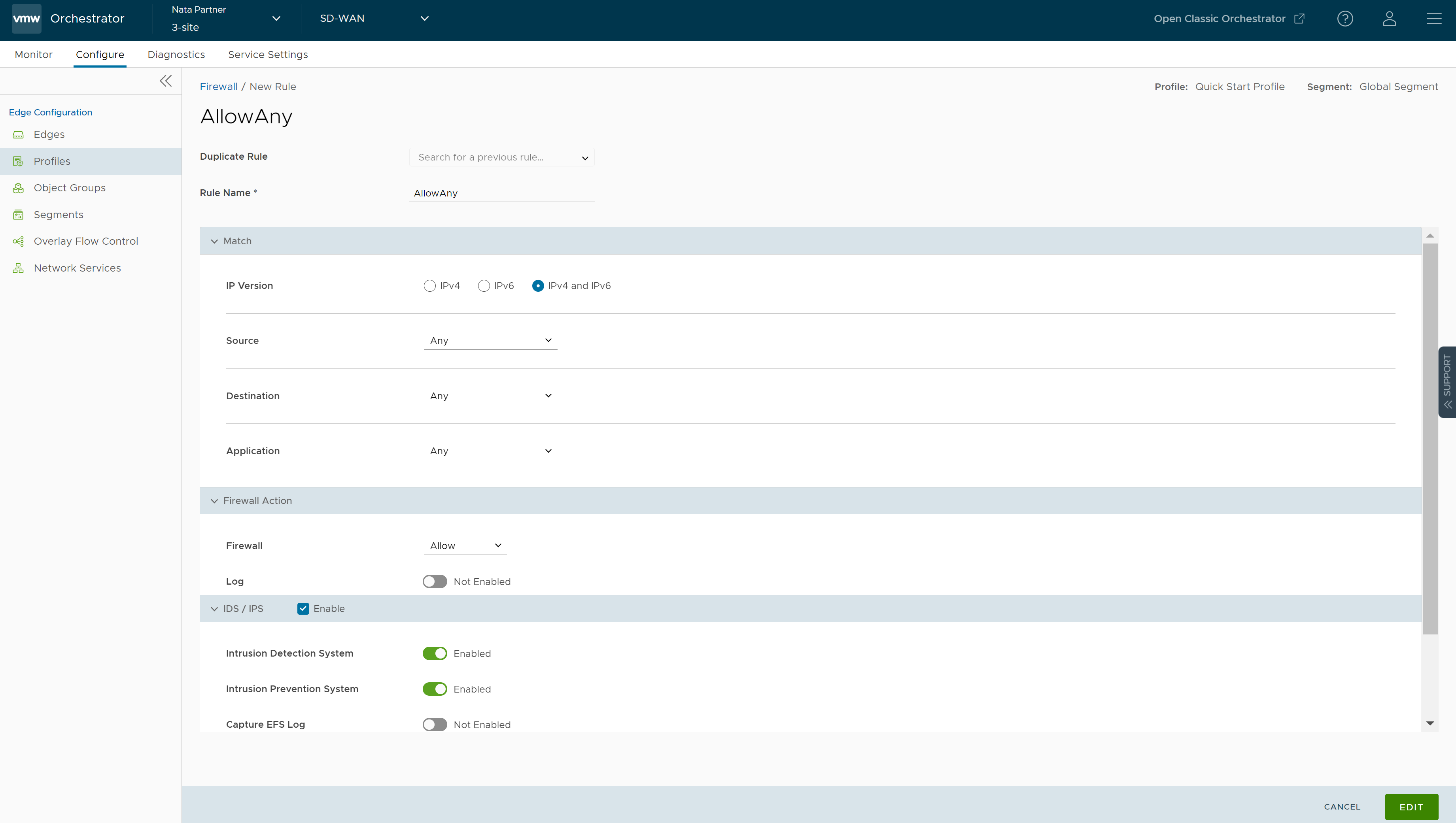
- 若要建立新的 EFS 規則,請執行下列動作:
- 按一下儲存變更 (Save Changes)。
在 Edge 層級進行 EFS 規則設定
- 在企業入口網站的 SD-WAN 服務中,移至。Edge 頁面即會顯示現有的 Edge。
- 若要設定 Edge,請按一下 Edge 的連結,或按一下 Edge 的防火牆 (Firewall) 資料行中的檢視 (View) 連結。
- 按一下防火牆 (Firewall) 索引標籤。
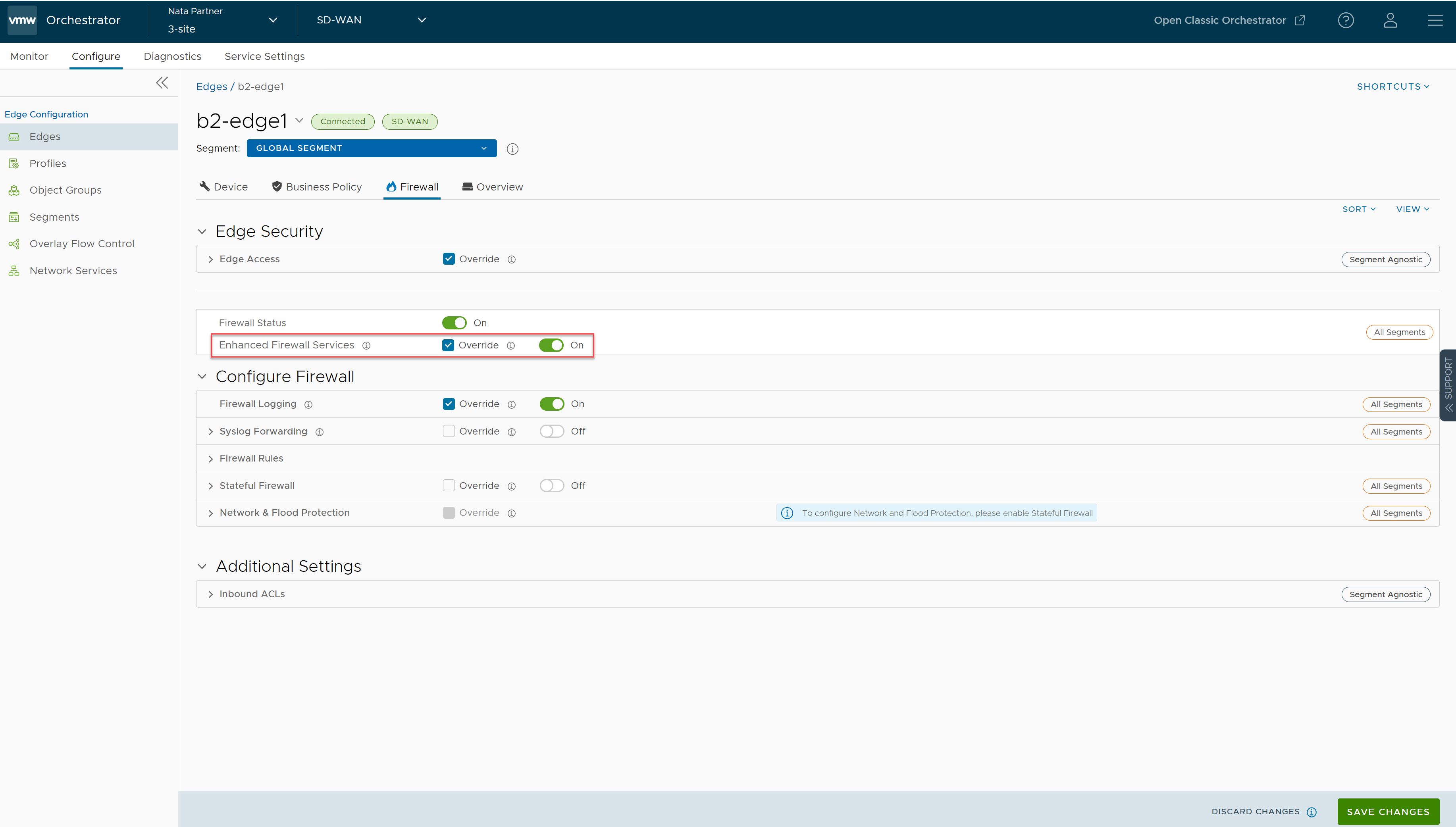
- 若要覆寫特定 Edge 繼承的 EFS 設定,請選取覆寫 (Override) 核取方塊,然後開啟增強型防火牆服務 (Enhanced Firewall Services) UI 標籤旁的切換按鈕。
- 在 Edge 防火牆 (Edge Firewall) 頁面的防火牆規則 (Firewall Rules) 區域下方,您可以為 Edge 建立新的 EFS 規則或覆寫繼承的 EFS 規則設定。請遵循在設定檔層級進行 EFS 規則設定一節的步驟 5 中所述的程序。
- 覆寫 EFS 規則設定後,按一下儲存變更 (Save Changes)。
備註: 在使用 IDS/IPS 的情況下,當您在全域設定層級或每個規則層級啟用 EFS 服務時,未升級至 5.2.0 版的現有 Edge 的防火牆規則不會受到任何影響。